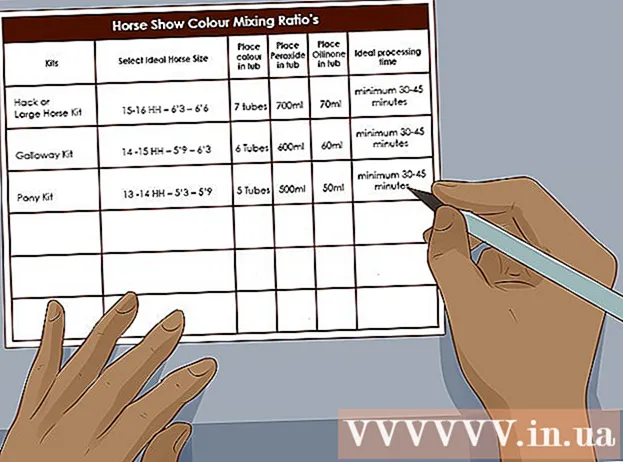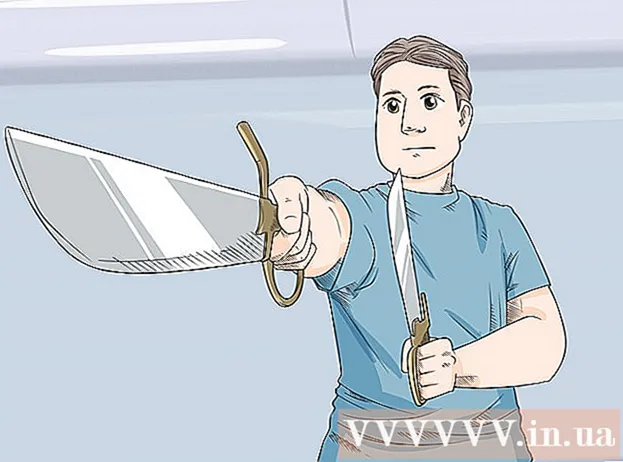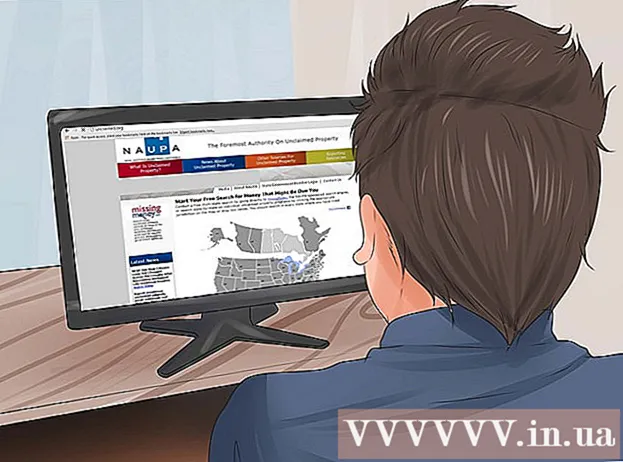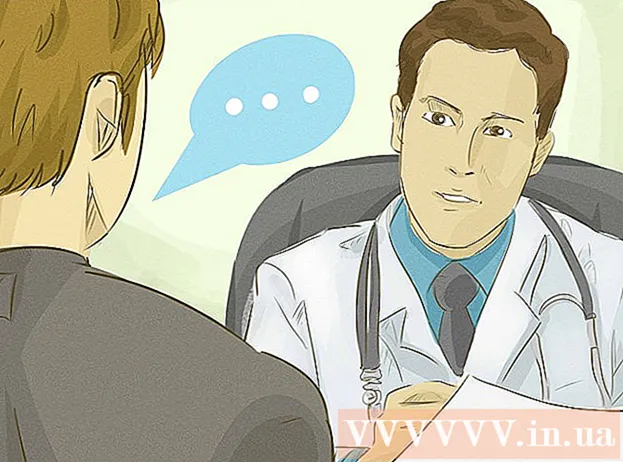Автор:
Randy Alexander
Жаратылган Күнү:
1 Апрель 2021
Жаңыртуу Күнү:
26 Июнь 2024
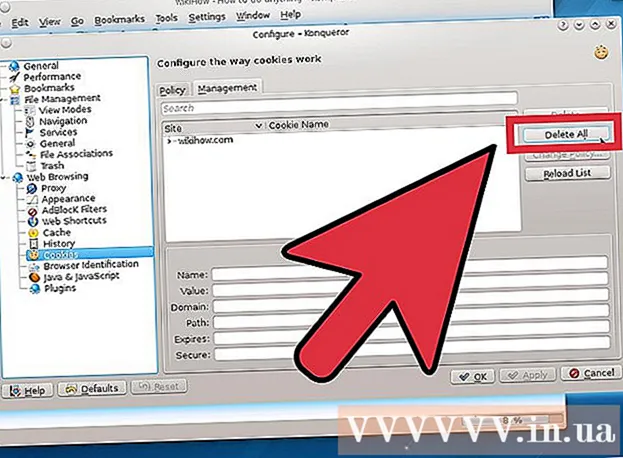
Мазмун
Cookies файлдары - бул компьютерде серептөө маалыматтарын сактоо үчүн кирген вебсайттар тарабынан түзүлгөн файлдар. Бул файлдардын көпчүлүгү зыянсыз, бирок айрымдары барган жерлериңиз же жеке маалыматтарыңыз сыяктуу жеке маалыматтарды сактайт. Вебсайттар башкаларга (мисалы, жарнама өнөктөштөрү) компьютериңизде аралык кукилерди сактоого мүмкүнчүлүк берет. Бул компаниялар сиздин серептөөңүзгө көз салып турбашы үчүн, сиздин орнотууларыңыздын Купуялык же Серептөө Таржымалы бөлүмүнө кирип, браузериңиздин кукилерин маал-маалы менен тазалап турушуңуз керек. Браузер. Ар бир браузерде сиз ар кандай иш-аракеттерди жасашыңыз керек, кеңири көрсөтмөлөрдү алуу үчүн төмөнкү макалага кайрылыңыз.
Кадамдар
11-ыкманын 1-ыкмасы: Компьютердеги Chrome
- Браузерди ачып, экрандын оң бурчундагы гамбургер сүрөтчөсүн чыкылдатыңыз. Эски Chrome версияларында сиз дөңгөлөктү же ачкычтын сүрөтчөсүн көрө аласыз.

Чыкылдатуу Куралдар (Куралдар)> Серептөө дайындарын тазалоо Ачык тизмедеги (Таза мүмкүндүк алуу маалыматтары).

Жок кылгыңыз келген мезгилди тандаңыз. Бардык кукилерди жок кылгыңыз келсе, тандаңыз убакыттын башталышы (Башынан).
Текшерүү Cookies файлдары жана башка сайт жана плагин маалыматтары (Cookies файлдары жана маалымат баракчалары жана плагиндер). Керектүү параметрлерди текшерип, белгини алып салыңыз.

Чыкылдатуу Серептөө дайындарын тазалоо. Кукилер жана башка тандалган маалыматтар жок кылынат. жарнама
11 ыкмасынын 2-ыкмасы: Mobile on Chrome
Мобилдик түзмөгүңүздө Chrome'ду ачып, жогорку оң бурчтагы "гамбургер" менюсун чыкылдатыңыз.
"Орнотууларды" чыкылдатыңыз.
"Купуялыкты" тандаңыз.
"Cookies файлдарын, сайттын дайындарын" тандаңыз. Сураныч экранда кийинки тастыктоо. жарнама
11 ыкмасы 3: Мобилдик телефондогу Safari
Ачуу Орнотуулар (Орнотуу)> Safari.
Ылдый жылдырып, тандаңыз Cookies файлдарын жана дайындарын тазалоо (Cookies файлдарын жана дайындарын жок кылыңыз).
Тандоо Cookies файлдарын жана дайындарын тазалоо Ырастоо үчүн. жарнама
11-ыкманын 4-ыкмасы: Иш тактадагы Safari
Safari'ди ачып, менюнун жогору жагындагы "Safari" баскычын тандап, андан соң "Түзөтүүлөрдү" тандаңыз.
Тандоо Купуялык (Жеке).
"Вебсайттын бардык дайындарын алып салуу" баскычын чыкылдатыңыз. Ырастоо сурамына макулмун. жарнама
11нин 5-ыкмасы: Firefox
Firefox үй барагын ачып, тандаңыз Орнотуулар (Орнотуу) менюда.
Баракты ачуу Купуялык (Жеке). Орнотуулардын астында сиз текстти көрө аласыз Сиз акыркы тарыхыңызды тазалап же жеке кукилерди алып салгыңыз келиши мүмкүн (Жакынкы тарыхты тазалагыңыз келеби же кукилерди жөн эле жок кыласызбы).
Тандоо Жеке кукилерди алып салыңыз (Кукилерди гана жок кылыңыз).
- Бардык кукилерди жок кылуу үчүн, чыкылдатыңыз Бардык кукилерди алып салыңыз (Бардык кукилерди тазалоо). Браузер кукилерди дароо жок кылат.
- Белгилүү бир куки жок кылуу үчүн, сиз жок кылууну каалаган куки тандаңыз. Бир нече нерсени чыкылдатууда Ctrl баскычын басып туруңуз, андан кийин басыңыз Cookies файлдарын алып салыңыз (Cookies файлдарын жок кылуу). Ошол барактын ичиндеги кукилерди жок кылуу үчүн ар бир баракты кеңейте аласыз.
11-ыкманын 6-ыкмасы: Internet Explorer 9, 10, 11
Браузерди ачып, баскычты чыкылдатыңыз Куралдар (Куралдар). Баскыч экрандын жогорку оң бурчунда тизилген.
- Мобилдик, ачык Орнотуулар (Түзүү). Тандоо Жолдор (Милдеттүү эмес)> Тарых (Тарых), андан кийин кутучаны белгилеңиз Cookies жана танда Жок кылуу (Тазалоо).
Нерсеге өтүңүз Коопсуздук (Коопсуз)> Серептөө таржымалын жок кылуу (Серептөө таржымалын жок кылуу). Бул нерсени тандасаңыз, бардык кукилер жок кылынат.
- Эгер сиз кукилерди башкарууну кааласаңыз жана алардын бардыгын жок кылбастан, аларды жеке-жеке жок кылууну тандасаңыз, тандаңыз Куралдар (Куралдар) басып, чыкылдатыңыз Интернет параметрлери (Интернет параметрлери). Өтмөктө Купуялык (Жеке) блокту орнотуп, кукинин ар бир түрүнө уруксат бере аласыз.
Кутучаны белгилеңиз Cookies. Эгер Internet Explorer 10 колдонуп жатсаңыз, анда сызыкты көрө аласыз Cookies файлдары жана веб-сайттын дайындары (Cookies файлдары жана желе маалыматтары).
Каалаганыңыздай башка параметрлерди белгилеңиз же белгини алып салыңыз.
Жок кылуу баскычын чыкылдатыңыз. жарнама
11ден 7-ыкма: Internet Explorer 8
Браузерди ачып, тандаңыз Куралдар (Куралдар)> Интернет параметрлери (Интернет параметрлери).
Баракта Жалпы (Жалпы), нерсени табуу Серептөө таржымалы (Серептөө таржымалы). Бул жерден сиз кукилердин бардыгын же айрымдарын жок кылууну чечсеңиз болот:
- Бардык кукилерди жок кылуу, диалог терезесинин белгисин алып салыңыз Вебсайттын Сүйүктүү Маалыматтарын Сактаңыз (Сүйүктүү веб-сайттын маалыматтарын сактаңыз), кутучаны белгилеңиз Cookies, андан кийин басыңыз Жок кылуу.
- Кукилерди тандоо боюнча жок кылуу, ичине Орнотуулар (Орнотуу)> Файлдарды көрүү (Файлды караңыз). Жок кылгыңыз келген куки тандаңыз (бир нече нерсени тандоо үчүн Ctrl баскычын басып) жана баскычын басыңыз Жок кылуу.
11-ыкманын 8-ыкмасы: Internet Explorer 8: Жаңы куралдар панели
Браузерди ачып, барыңыз Коопсуздук > Серептөө таржымалын жок кылуу.
Кутучаны белгилеңиз Cookies.
Серептөө таржымалы бөлүмүндөгү башка нерселерди текшерип, белгини алып салыңыз.
Тандоо Жок кылуу. жарнама
11-ыкманын 9-ыкмасы: Internet Explorer 7
Браузерди ачып, тандаңыз Куралдар (Куралдар)> Интернет параметрлери (Интернет параметрлери).
Өтмөктө Жалпы (Жалпы), нерсени табуу Серептөө таржымалы. Бул жерден сиз кукилердин бардыгын же айрымдарын жок кылууну чечсеңиз болот:
- Бардык кукилерди жок кылуу, чыкылдатыңыз Жок кылуу, тандаңыз Cookies файлдарын жок кылуу (Cookies файлдарын жок кылыңыз) жана басыңыз Ооба (Макул).
- Кукилерди тандоо боюнча жок кылуу, тандаңыз Орнотуулар > Файлдарды көрүү. Жок кылгыңыз келген cookie файлын тандап (бир нече нерсени тандоо үчүн Ctrl баскычын басып), андан кийин баскычын басыңыз Жок кылуу.
11-ыкманын 10-ыкмасы: Опера
Браузерди ачып, барыңыз Орнотуулар (Орнотуу)> Жеке дайындарды жок кылуу (Купуя дайындарды тазалоо).
Cookies файлдарын жок кылыңыз.
- Бардык кукилерди жок кылуу, сактагыңыз келген нерселердин белгисин алып салыңыз (мисалы, тарых, сакталган сырсөздөр, кэштер ж.б.) жана басып коюңуз Жок кылуу (Тазалоо). Сиз диалог кутучасын көрөсүз Активдүү өткөрүп берүү алынып салынган жок (Конверсия өчүрүлбөйт) эгер сиз файлды жүктөп жатсаңыз, ал үзгүлтүккө учурабайт.
- Белгилүү бир кукилерди жок кылуу, ичине Cookies файлдарын башкаруу (Cookies Management). Жок кылгыңыз келген cookie файлын тандап (бир нече нерсени тандоо үчүн Ctrl баскычын басып), андан кийин баскычын басыңыз Жок кылуу.
11-ыкманын 11-ыкмасы: Konqueror
Браузерди ачып, менюга кирүү Орнотуулар > Konqueror'ду конфигурациялоо (Konqueror конфигурациясы).
Ылдый жылдырып, тандаңыз Cookies.
Баракчаны чыкылдатыңыз Менеджмент (Башкаруу).
Cookies файлдарын жок кылыңыз. Сиз чыкылдата аласыз Баарын жок кылуу Бардык кукилерди жок кылуу үчүн (Баарын тазалоо) же жок кылгыңыз келген кукити тандоо (бир нече нерсени тандоо үчүн Ctrl баскычын басып), андан кийин баскычын басыңыз Жок кылуу. жарнама
Кеңеш
- Сиз браузериңиздин кукилерин дайыма тазалап турушуңуз керек.
- Кэшти печенье менен кошо тазалашыңыз керек. Кэштөө маалыматты, сүрөттөрдү жана веб-баракчаларды компьютериңизде тезирээк жетүү үчүн сактайт. Эгер сак болбосоңуз, хакерлер кэштөөдөн каржылык маалыматты уурдап алышы мүмкүн.
- Кукилерди браузериңиздин купуялуулук жөндөөлөрүнөн өчүрүп же чектей аласыз. Коопсуздук максатында ушундай кылуу сунушталат, бирок айрым веб-сайттар иштебей калышы мүмкүн. Ал сайттарга кирүү үчүн, аларды чектөөлөр тизмесинин өзгөчө бөлүмүнө кошушуңуз керек.